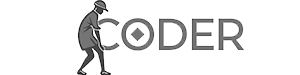Структура проекта в IntelliJ IDEA
Рассмотрим структуру проекта в IntelliJ IDEA. В боковой панели, во вкладке «Project», отображаются все файлы проекта. Внутри проекта находятся:
- .idea (скрытая папка): Файлы настроек IntelliJ IDEA.
- out: Папка для файлов, созданных при запуске проекта (результат компиляции).
- src: Папка исходных файлов проекта (.java файлы).
- pom.xml: Файл настроек проекта (Maven). Содержит информацию о зависимостях проекта, например, о JDK версии 16.
- external libraries: Папка с дополнительными библиотеками. На данный момент содержит только JDK.
Мы будем работать преимущественно с папкой src.
Создание и структура Java-файла
Создадим новый Java-файл. Для этого кликнем правой кнопкой мыши, выберем «New», затем «Java Class». Файл можно назвать как угодно, но обычно основной файл называется Main. IntelliJ IDEA автоматически добавит расширение .java.
При создании файла автоматически добавляется некоторый базовый код:
package com.example.itproger.lesson3; // Пакет
// Пакет - аналог папок. Если файлы находятся в разных пакетах, они не могут напрямую обращаться друг к другу.
public class Main { // Класс
public static void main(String[] args) { // Основная функция
// Тело функции
}
}- package com.example.itproger.lesson3;: Объявление пакета.
- public class Main: Объявление публичного класса Main. Имя класса должно совпадать с именем файла. public — модификатор доступа (подробнее в последующих уроках).
- public static void main(String[] args): Основная функция, точка входа программы. public, static, void — модификаторы доступа, String[] args — массив аргументов командной строки. Подробнее о модификаторах и функциях будет в следующих уроках.
- { … }: Фигурные скобки определяют тело класса и функции.
Вывод информации на экран
Для вывода информации на экран используется метод System.out.println():
System.out.println("Hello, world!");Этот код выведет «Hello, world!» на консоль. System.out – это статический объект класса System, а println() – метод, выводящий строку и переводя курсор на новую строку.
Метод System.out.print() выводит строку без перевода на новую строку.
Пример с использованием System.out.println() и специальных символов:
System.out.println("Hello");
System.out.println("World!\n"); // \n - перевод строки
System.out.println("tIndent"); // t - табуляция
System.out.println(""Double quotes""); // " - вывод двойных кавычек
System.out.println("\Slash"); // \ - вывод слэшаКомментарии
Комментарии используются для пояснения кода.
Однострочные комментарии:
// Это однострочный комментарийМногострочные комментарии:
/*
Это многострочный комментарий.
Он может занимать несколько строк.
*/В этом уроке мы научились выводить информацию на экран с помощью System.out.print() и System.out.println(), а также использовать специальные символы для форматирования вывода. Мы также познакомились с созданием однострочных и многострочных комментариев. Эти знания будут постоянно использоваться в последующих уроках.